Lidé, kteří používají počítače k práci, se pravidelně potýkají s potřebou vytvářet nebo upravovat elektronické textové dokumenty. Často je potřeba řádného designu, ale neznalost toho, jak správně číslovat stránky v aplikaci Word, ohrožuje výkon práce. Pro tyto účely se aplikace Microsoft Word používá v různých verzích (jako součást sady Office 2003, 2007, 2010, 2013). Dostali jste podrobné informace popisující důležitou etapu pro správné provedení dokumentu - číslování v aplikaci Word.
Stejně jako v aplikaci Word 2007 a 2013 je počet stránek
V aplikaci Word 2007 a 2013 se pro textový soubor automaticky vytvoří číslování stránek. Pokud se však záhlaví sekcí a zápatí liší, může být značení automaticky aplikováno pouze ve vybraných nebo aktuálních sekcích. Můžete přidat funkci, například nový odpočet pro různé sekce. Aby byl tento postup uveden do pořádku, musí být po určité objednávce v celém dokumentu tento postup opakován pro každý pododdíl zvlášť.

- K tomu najděte menu "Vložit".
- Přejděte na "Pokoje".
- Klikněte na tlačítko "Formát".
- Do pole Začít s zadejte hodnotu prvního čísla listu v této části. Pokud si přejete, můžete změnit formát jeho psaní.
Jak číslovat stránky v aplikaci Word 2003
Výhodnější je rozložení textových listů při použití nabídky "Vložit". Použijte ji a podnabídku "Čísla".

- V okně "Čísla" rozšířeného seznamu "Pozice" vyberte záhlaví nebo zápatí.
- Rozevírací seznam Zarovnání poskytuje možnost vybrat umístění vzhledem k okrajům listu.
- Chcete-li nastavit parametry značení, klepněte na tlačítko „Formátovat“ a vyberte funkce rozvržení.
Jak provést číslování v dokumentu bez titulní stránky
Titulní stránka Word nemusí být vždy určena. Tato situace nastane, když čtení textového souboru by nemělo začínat z prvního listu, jak se to děje při tisku sestavy nebo abstraktu.
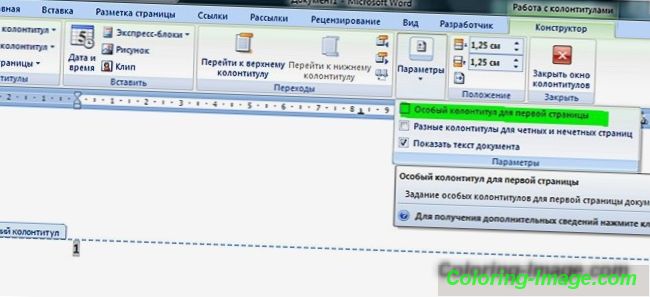
- Přejděte do sekce úprav zápatí. Poklepejte na horní nebo dolní pole.
- V podkapitole "Parametry" zaškrtněte nejvyšší položku "Speciální zápatí pro první …".
- Zavřete editor tohoto pododdílu.
- Když je dokument zformátován, jeho odpočítávání začne okamžitě z druhého listu.
Ze třetí strany
Pro textový soubor, který nevyžaduje nepřetržité číslování, počínaje od první stránky, můžete použít mezeru. Tato technika je vhodná, pokud neexistuje pouze titulní stránka, ale také obsah nebo plán dokumentu. V aplikaci Word je možné nastavit záhlaví a zápatí pro každou sekci zvlášť. V menu „Práce se záhlavími a zápatími“ zakažte funkci „Stejně jako v předchozí části“.
- Přejděte do sekce "Vložit" a vyberte "Přerušit".
- Bude proveden automatický přechod celého textu za kurzorem na nový prázdný list.
- Pro text je vytvořen další oddíl.
Jak umístit čísla stránek do zápatí

Za prvé, některé informace o tom, co záhlaví a zápatí jsou. Toto je volná horní nebo dolní část listu, na kterém se nachází text nebo tabulky. Mohou obsahovat informace, jako je název díla, jméno autora, datum vytvoření a číslování. Je možné umístit do pole nejen textové informace, ale také přidat razítko nebo logo.
Umístění na každém následujícím listu se může lišit od předchozího v závislosti na potřebě. V tomto případě jsou formátovány pouze v konstruktoru „Práce se záhlavím a zápatím“ a v upraveném textu vypadají jako pozadí v okrajích. Pomocí aplikace Word 2010 se dostanete do menu "Práce se záhlavími a zápatími", poklepejte levým tlačítkem myši na spodní nebo horní pole.
Ve skupině "Práce se záhlavím a zápatím" jsou samostatné příkazy pro dolní a horní pozice. Kliknutím na jeden z nich se zobrazí seznam připravených šablon, které zohledňují všechny předvolby. Pro zohlednění počtu vytištěných listů se často používají šablony z podnabídky "Číslo", kde si můžete vybrat umístění pole s číslem a jeho vzhled.
V rámu
V aplikaci Word 2010 je stránka očíslována speciálním objektem „Frame“. Chcete-li jej použít, musíte vstoupit do režimu úpravy zápatí, použít "Vložit - Expresní bloky - Pole" a vybrat stránku ze seznamu polí. Definujte jeho formát a klikněte na "OK". Změna formátu se provádí v menu "Vložit - zápatí - číslo - formát čísla".
Co znamená spojité číslování
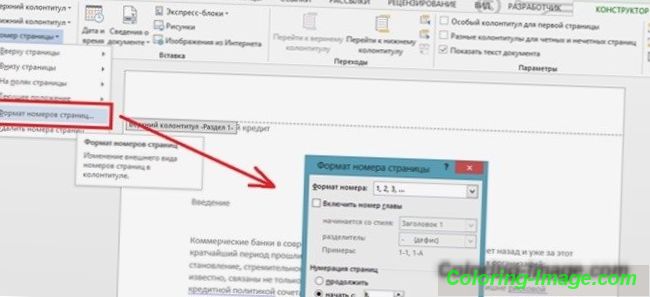
Textový soubor může být automaticky číslován: v celém dokumentu nebo zvlášť pro každou konkrétní sekci. End-to-end znamená, že pro každou stránku, bez první, bude přidána jedna větší hodnota než ta předchozí. Odpočítávání se provádí jak arabskými číslicemi, tak římskými (obyčejnými nebo malými). Někdy se používají velká písmena, malá písmena latinky.
Číslování textového souboru může začínat libovolným celočíselným číslem, s výjimkou negativních, umístěných nahoře nebo na spodním řádku zápatí. U dokumentů, které mají být vytištěny na obou stranách papíru, můžete nastavit číslování na sudých a lichých stranách, nazývá se zrcadlem. Pokud je to nutné, můžete tuto hodnotu nastavit na první stránce textu. Číselné nebo abecední hodnoty jsou zobrazeny pouze pro režim prohlížení dokumentu.
Jak odstranit chybné označení stránky

Jak odstranit číslování, pokud to nebylo potřeba? K vymazání dochází pouze při práci se záhlavími a zápatími. Chcete-li odstranit všechny ostatní, musíte na jedné stránce dokumentu odstranit číselnou nebo abecední hodnotu. Pokud jsou však nastaveny parametry „Header a Odd Header Header Separation“, čísla budou pro každou fázi oddělena. Pokud byl dokument rozdělen do sekcí, například do abstraktu, je číslování pro každou část odděleně.
Číselné nebo abecední symboly, které byly nastaveny pomocí menu "Vložit", dále jen "Čísla", je vhodné smazat společně s rámečkem. Pro provedení této operace - klikněte na číslo, zobrazí se rámeček rámečku. Poté klikněte na samotný rámeček tak, aby se objevily značky. Chcete-li dokončit smazání, musíte na klávesnici stisknout tlačítko "Smazat".
Video: jak číslovat stránky v aplikaci Word
Tváří v tvář potřebě očíslovaných stránek v dokumentu aplikace Word, někteří lidé, kteří nemají takové zkušenosti, se uchylují k rukopisným číslům nebo písmenům. To je nejen nepohodlné po dlouhou dobu, ale může také vést k chybě, pak práce bude muset začít znovu. Jak tento proces zjednodušit a automaticky, pomůže zobrazit videa, která jsou vám nabízena.
Každá stránka Word obdrží přiřazenou alfa nebo číselnou hodnotu v závislosti na specifikovaných požadavcích: od první stránky, od druhé nebo selektivně; nad nebo pod, ve středu nebo na straně (vlevo, vpravo), na výšku nebo na šířku; s rámem v podobě razítka nebo tabulky. Úkol, jak je očíslován v aplikaci Word 2013, bude snadno proveditelný, pokud pochopíme podstatu provedených akcí, stejně jako u jiných verzí kancelářských programů společnosti Microsoft.